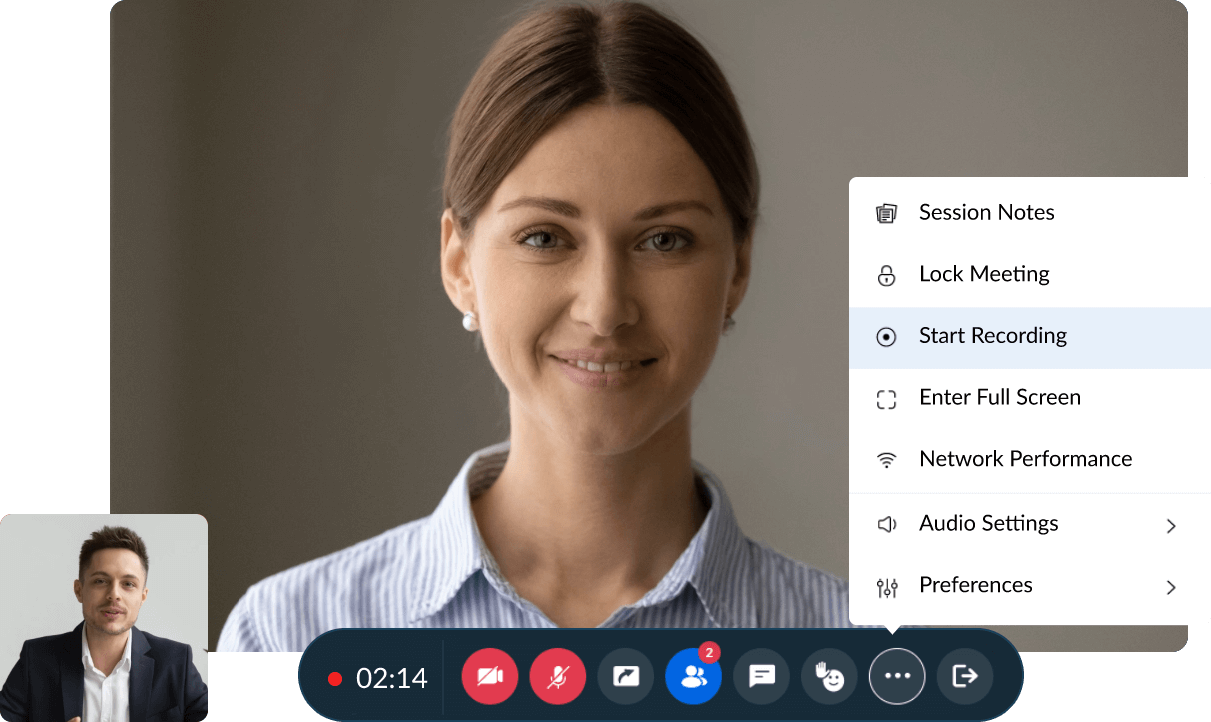Waarom u online vergaderingen moet opnemen
Online vergaderingen kunnen belangrijke beslissingen, brainstormsessies en leermomenten omvatten. Teamleden die de vergadering hebben gemist, kunnen waardevolle inzichten krijgen door opgenomen online vergaderingen terug te kijken. Met de online vergaderrecorder van Zoho Meeting kunt u alles opnemen wat tijdens een vergadering is besproken en gedeeld en dit alles veilig opslaan voor later gebruik.
Vergaderrecorder met audio en video
Deelnemers kunnen deelnemen aan een vergadering via telefoonaudio of computeraudio. Degenen die deelnemen vanaf een desktop of iOS-apparaat kunnen hun scherm ook delen met anderen in de vergadering. Met onze software voor het opnemen van vergaderingen kunt u onlinevergaderingen opnemen met audio, video en delen van scherm.
Hoe u de vergaderrecorder gebruikt
Bekijk de opname van een vergadering als u wilt weten wat er tijdens de vergadering is besproken. Krijg toegang tot automatisch gegenereerde transcripten en keynotes om de stappen in het actieplan van uw team te noteren. Speel opnamen online af, deel deze met iedereen die u wilt of download opnamen naar uw computer voor toekomstig gebruik.
Wat Zoho Meeting biedt
Zoho Meeting is een veelzijdige oplossing voor webconferenties waarmee u online vergaderingen kunt plannen, hosten, opnemen en opnieuw afspelen. Deze oplossing biedt videoconferenties, scherm delen, audioconferenties, video-webinarsen apps voor mobiele apparaten om vergaderingen te starten en eraan deel te nemen vanaf iOS- en Android-apparaten.
Hoe kan ik een vergadering opnemen met audio en video?
Laten we eens kijken hoe gemakkelijk het is om vergaderingen op te nemen met onze gratis online software voor het opnemen van vergaderingen.
1
Meld u aan bij uw account van Zoho Meeting en start een vergadering. Meld u nu aan als u nog geen account hebt.
2
In een lopende vergadering kiest u Meer op de werkbalk Vergadering en klikt u op Opname starten. De vergadering wordt opgenomen. In de opname worden audio, video en scherm delen vastgelegd.
3
U kunt de opname direct vanaf de werkbalk onderbreken, hervatten en stoppen. U kunt ook Meer kiezen en op Opname stoppen klikken om te stoppen met het opnemen van de vergadering. Zodra de opname is gestopt, wordt deze automatisch opgeslagen onder Opnamen op het tabblad Bestanden van uw vergaderaccount.
Hoe u het opnemen van een vergadering pauzeert en stopzet
U kunt kiezen hoe u lopende videovergaderingen wilt opnemen via pauzeren en hervatten.
1
De sessie opnemen door Meer te kiezen op de werkbalk Vergadering en op Opname starten te klikken.
2
Zodra de vergadering wordt opgenomen, kunt u de opname onderbreken en hervatten door op het pictogram Afspelen/Hervatten te klikken naast de vergadertijd die is verstreken.
3
U kunt de Opname stoppen door op het pictogram Opname stoppen te klikken of door Meer te kiezen en op Opname stoppen te klikken.
Hoe u een opname kunt afspelen, delen en downloaden
Laten we eens kijken hoe u de opnamen van een vergadering direct kunt afspelen, downloaden en zelfs delen met de deelnemers of andere leden van de organisatie.
1
Ga naar Bestanden in uw account van Zoho Meeting en vervolgens naar het tabblad Opnamen om toegang te krijgen tot de opnamen van uw online vergaderingen.
2
Klik op het pictogram met drie puntjes bij een bepaalde opname van een vergadering en kies de opties Afspelen, Downloaden om de opname van de videovergadering af te spelen of te downloaden.
3
Als u een opname van een online vergadering wilt delen met deelnemers en andere teamleden, klik dan heel eenvoudig op Delen op een specifieke opname.
Wanneer online vergaderingen moeten worden opgenomen
Het is een goede gewoonte om online vergaderingen op te nemen wanneer daarin samenwerkingsinformatie wordt gedeeld voor toekomstig gebruik of wanneer documentatie is vereist, zoals in trainingssessies. Uiteindelijk moet de beslissing om videovergaderingen op te nemen in overeenstemming zijn met de doelstellingen van de vergadering en het beleid van de organisatie.
In Zoho Meeting heeft alleen de host van de vergadering toegang om een vergadering op te nemen, maar alle deelnemers krijgen een melding dat de vergadering wordt opgenomen. Houd er rekening mee dat de functie voor het opnemen van vergaderingen exclusief is voor betaalde klanten van Zoho Meeting.
Door AI aangestuurde transcripties en keynotes voor uw opgenomen vergaderingen
Onze vergadersoftware voor teams op afstand maakt gebruik van de kracht van AI om het maken van aantekeningen te vergemakkelijken. Tijdens het bladeren door opnamen van vergaderingen kunt u automatisch gegenereerde transcripties en keynotes van uw opgenomen online vergaderingen met één klik op de knop openen en downloaden.
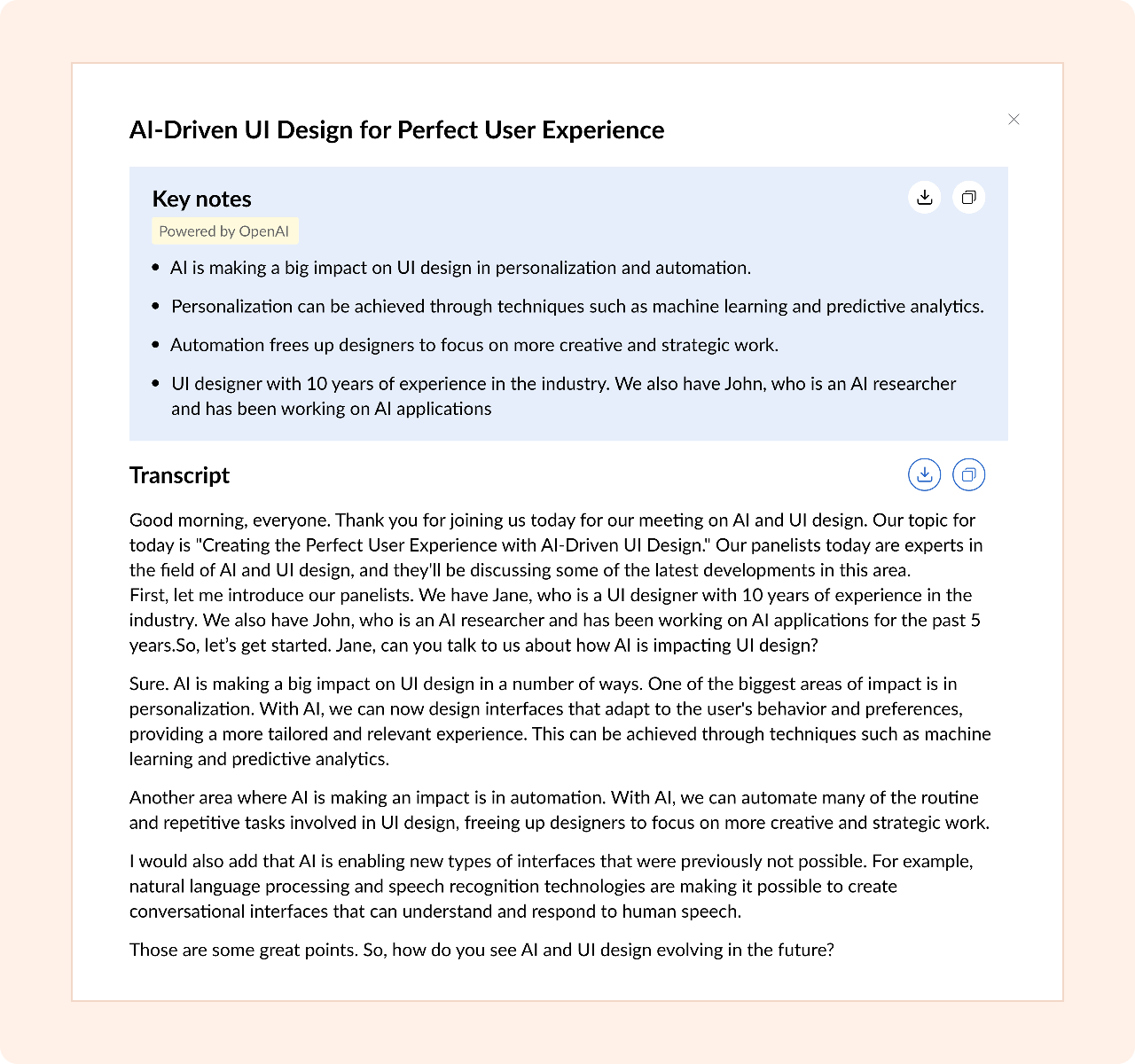
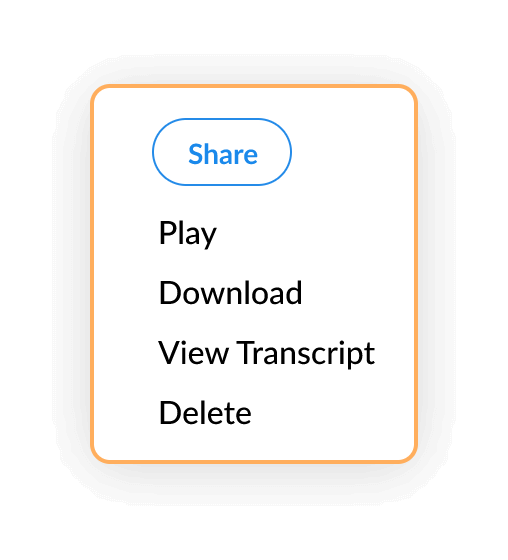
Online vergaderingen onderweg!
Download onze vergadering-apps voor mobiele apparaten voor iOS en Android en neem onderweg vergaderingen op met audio.
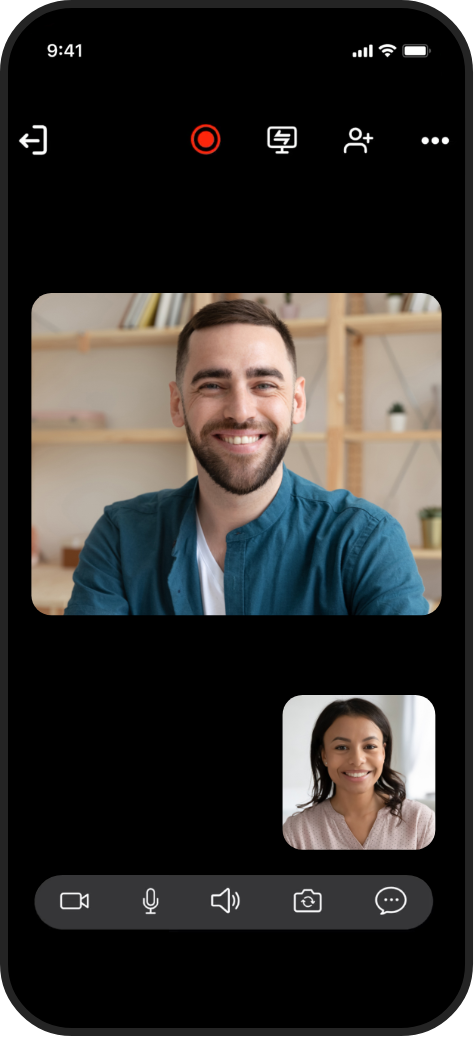

Veelgestelde vragen
01. Wie kan vergaderingen opnemen?
Uit oogpunt van veiligheid mag alleen de host van de vergadering een online vergadering opnemen en de opname hiervan delen. Ook moet de host gebruikmaken van de betaalde editie van Zoho Meeting om de opnamefunctie voor vergaderingen te kunnen gebruiken.
02. Waar kan ik toegang krijgen tot opgenomen vergaderingen?
Al uw opnamen van vergaderingen zijn toegankelijk onder Bestanden in uw account van Zoho Meeting. U ontvangt ook een e-mail met de koppeling van uw opname nadat de vergadering is afgelopen.
03. Hoe kan ik een opname van een vergadering delen?
U kunt de videoconferentie-opname van een vergadering delen via de optie Delen van die specifieke videovergaderingsopname, onder Opnamen in uw account van Zoho Meeting. U kunt de toegang beheren en ervoor kiezen de vergadering alleen binnen uw organisatie of ook met externe belanghebbenden te delen. U kunt de koppeling naar een opname van een vergadering ook delen met beperkingen voor de downloadoptie.
04. Hoe worden opnamen van vergaderingen opgeslagen?
Opnamen van videoconferenties worden opgeslagen in de cloud en kunnen online worden geopend en afgespeeld wanneer u maar wilt. Raadpleeg onze add-on Veelgestelde vragen over opnamen als u meer wilt weten over hoe opnamen van vergaderingen worden opgeslagen.
05. Kan ik vergaderingen opnemen vanaf mijn mobiele apparaat?
Ja. U kunt online vergaderingen met audio opnemen via de app van Zoho Meeting voor mobiele apparaten. U kunt deze opnamen delen in de cloud om effectief te communiceren en samen te werken.
06. Waarom is de opnamefunctie voor vergaderingen uitgeschakeld?
De optie om videovergaderingen op te nemen in Zoho Meeting is uitgeschakeld voor gebruikers die het gratis abonnement in Zoho Meeting gebruiken. Upgrade naar een betaald abonnement om uw online vergaderingen en webinars op te nemen.
Online vergaderingen opnemen, afspelen en delen met Zoho Meeting